วิธีคัดกรอง Snapchat โดยไม่แจ้งอีกฝ่าย
Snapchat เป็นหนึ่งในแพลตฟอร์มโซเชียลชั้นนำทั่วโลก ระบบไดนามิกพิเศษทำให้หลายคนต้องการบันทึกหน้าจอ Snapchat เนื่องจากข้อเสียเพียงอย่างเดียวของแอปโซเชียลนี้คือวิธีการลบรูปภาพในบางเงื่อนไข ผู้ใช้ส่วนใหญ่พบว่าสิ่งนี้น่าผิดหวัง โดยเฉพาะอย่างยิ่งเมื่อพวกเขาชอบเรื่องราวจากเพื่อน เป็นไปได้ไหมที่จะบันทึกหน้าจอ Snapchat? ใช่! และคุณสามารถลองใช้สามวิธีแก้ปัญหาที่ดีที่สุดที่แนะนำในโพสต์นี้
รายการแนะนำ
ตอนที่ 1: วิธีจับภาพ Snapchat โดยที่พวกเขาไม่รู้บนพีซี/แมค ตอนที่ 2: วิธีจับภาพหน้าจอ Snapchat บน iPhone และ Android ส่วนที่ 3: เคล็ดลับและคำแนะนำในการปกป้องความเป็นส่วนตัวของ Snapchat เพื่อหลีกเลี่ยงการบันทึกอย่างลับๆ ส่วนที่ 4: คำถามที่พบบ่อยเกี่ยวกับ Snapchat บันทึกหน้าจอวิธีจับภาพ Snapchat โดยที่พวกเขาไม่รู้บน PC/Mac
เครื่องบันทึกหน้าจอในตัวของ Snapchat ไม่ใช่สิ่งที่คุณต้องการรับเรื่องราวในแอป ดังนั้น คุณต้องซ่อนตัวที่จะไม่แจ้งให้บุคคลที่สร้างเรื่องราวใน Snapchat ทราบ AnyRec Screen Recorder คือโซลูชั่นสำหรับบันทึก Snapchat โดยที่พวกเขาไม่รู้ ทำให้ได้ผลลัพธ์คุณภาพสูง ไม่ว่าคุณจะต้องการบันทึกภาพหรือวิดีโอ คุณก็ตั้งค่าเครื่องมือนี้ได้อย่างง่ายดาย! นอกจากนี้คุณยังสามารถใช้คุณสมบัติอื่นๆ ของมันได้ เช่น สแน็ปช็อต เสียง และเครื่องบันทึกเว็บแคม - ดาวน์โหลด AnyRec Screen Recorder บน Windows หรือ Mac

เปิดใช้งานการคัดกรองบันทึกเรื่องราว Snapchat โดยไม่จำกัดเวลาในการบันทึก
รูปแบบเอาต์พุต ได้แก่ MOV, MP4, AVI, WebM และอื่นๆ
การตั้งค่าขั้นสูงเพื่อกำหนดค่ารูปแบบวิดีโอ ตัวแปลงสัญญาณ คุณภาพ ฯลฯ
UI ที่ใช้งานง่ายสำหรับผู้เริ่มต้น มือใหม่ และมืออาชีพ
ดาวน์โหลดอย่างปลอดภัย
ดาวน์โหลดอย่างปลอดภัย
ขั้นตอนที่ 1.ดาวน์โหลดและติดตั้งซอฟต์แวร์บนคอมพิวเตอร์ของคุณ เปิดใช้งานและคลิก "Video Recorder" จากเมนูหลัก ดำเนินการตั้งค่าอินเทอร์เฟซตามความต้องการของคุณ
ดาวน์โหลดอย่างปลอดภัย
ดาวน์โหลดอย่างปลอดภัย

ขั้นตอนที่ 2.เลือกส่วนของหน้าจอที่จะบันทึก หรือคุณสามารถตั้งค่าเป็นเต็มหน้าจอได้ สลับตัวเลือก "เสียงของระบบ" เพื่อบันทึกเสียงบนอุปกรณ์ของคุณ เมื่อเสร็จแล้วให้คลิกปุ่ม REC เพื่อเริ่มการบันทึก

ขั้นตอนที่ 3เมนูวิดเจ็ตจะมีเครื่องมือที่คุณต้องการขณะบันทึก คุณจะพบส่วนควบคุม สแนปชอต และตัวเลือกกำหนดเวลาการบันทึก คลิกปุ่ม "หยุด" เพื่อหยุดการบันทึก

ขั้นตอนที่ 4จากหน้าต่างที่เปิดอยู่ ตัดคลิปที่จุดเริ่มต้นและจุดสิ้นสุด คลิกปุ่ม "ถัดไป" และเลือกเส้นทางโฟลเดอร์ที่กำหนด จบขั้นตอนโดยคลิกปุ่ม "บันทึก"

ดาวน์โหลดอย่างปลอดภัย
ดาวน์โหลดอย่างปลอดภัย
วิธีจับภาพหน้าจอ Snapchat บน iPhone และ Android
ไม่ว่าคุณจะใช้ Android หรือ iOS คุณก็ยังสามารถบันทึกหน้าจอ Snapchat ด้วยเครื่องบันทึกในตัวของโทรศัพท์ได้ สมาร์ทโฟน iOS มีเครื่องบันทึกเริ่มต้นที่คุณสามารถใช้ได้ตลอดเวลา ในขณะที่เครื่องบันทึก Android ขึ้นอยู่กับยี่ห้อและเวอร์ชัน ส่วนนี้จะแสดงวิธีการคัดกรอง Snapchat บนอุปกรณ์มือถือ Android และ iOS
บันทึก Snapchat บน iOS:
ขั้นตอนที่ 1.เปิดการตั้งค่าบน iPhone ของคุณ ไปที่เมนูศูนย์ควบคุม ค้นหาการบันทึกหน้าจอและสลับเพื่อเปิดใช้งาน จากนั้น เข้าถึงแผงศูนย์ควบคุม แล้วแตะปุ่มบันทึกหน้าจอ เปิดโหมดเครื่องบินเพื่อจับภาพ Snapchat
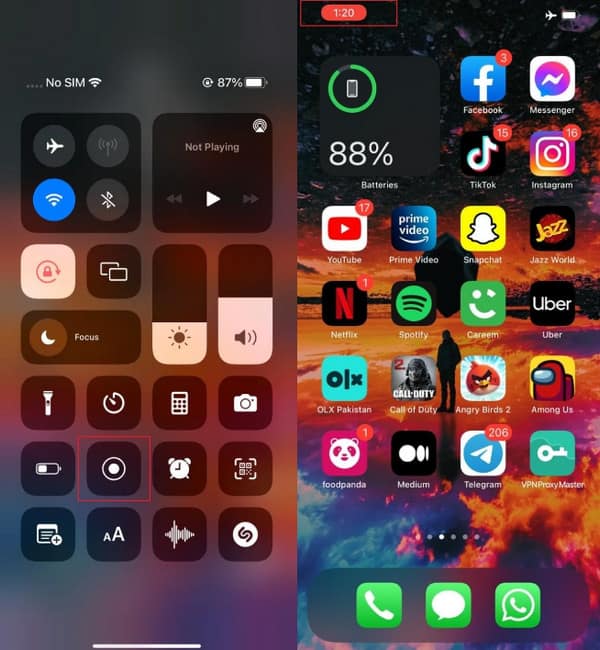
ขั้นตอนที่ 2.คุณจะเห็นการบันทึกเวลาที่ด้านบนซ้ายของหน้าจอ แตะที่มันเพื่อหยุดการบันทึก วิดีโอที่บันทึกสามารถเข้าถึงได้จากแกลเลอรีเริ่มต้นของคุณ
บันทึกหน้าจอ Snapchat บน Android:
ขั้นตอนที่ 1.เปิดโทรศัพท์ของคุณ ดึงแผง "การแจ้งเตือน" ลง แตะปุ่ม "การบันทึกหน้าจอ" เพื่อเปิดใช้งาน เครื่องบันทึกบน Android. ตรวจสอบให้แน่ใจว่าเปิดใช้งาน "โหมดเครื่องบิน" แล้ว
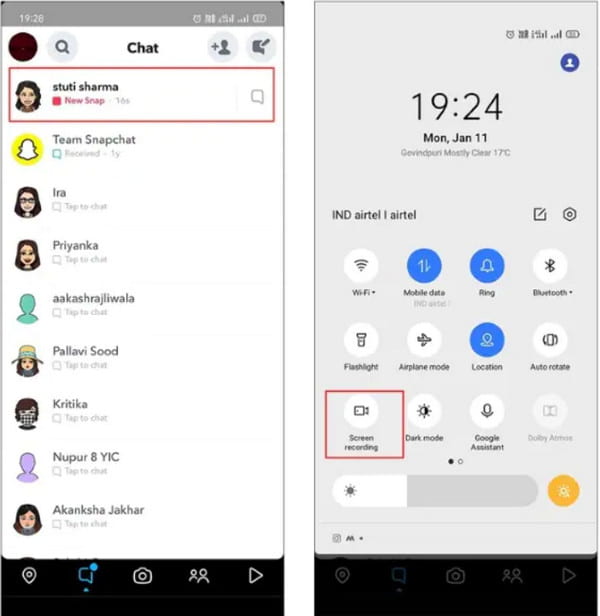
ขั้นตอนที่ 2.เมื่อการบันทึกวิดีโอเริ่มต้นขึ้น ให้เปิดแอป Snapchat เลือกแชทที่คุณต้องการบันทึก หลังจากนั้นแตะ "หยุด" และบันทึกคลิปลงในโทรศัพท์ของคุณ
เคล็ดลับและคำแนะนำในการปกป้องความเป็นส่วนตัว Snapchat ของคุณเพื่อหลีกเลี่ยงการบันทึกอย่างลับๆ
เห็นได้ชัดว่าคุณต้องการรักษาความเป็นส่วนตัวในบัญชี Snapchat ของคุณ และมีเพียงเพื่อนเท่านั้นที่สามารถดูรูปภาพหรือวิดีโอที่คุณแชร์ได้ แม้ว่าเนื้อหาที่แบ่งปันจะถูกลบโดยอัตโนมัติหลังจากผ่านไป 24 ชั่วโมง แต่คุณยังคงต้องปกป้องเนื้อหาของคุณ โชคดีที่ Snapchat เสนอตัวเลือกในการปกป้องบัญชีของคุณจากบุคคลอื่น และคุณใช้เวลาเพียงไม่กี่ขั้นตอนในการตั้งค่า Snapchat และปกป้องความเป็นส่วนตัวของคุณ
วิธีปกป้องความเป็นส่วนตัวของ Snapchat:
◆ ไปที่เมนูความเป็นส่วนตัวของบัญชีและเลือกตัวเลือกเพื่อนเท่านั้น มันจะป้องกันไม่ให้คนอื่นนอกรายชื่อเพื่อนของคุณเห็นโพสต์ของคุณ
◆ ปิดคุณสมบัติเพิ่มด่วนในการตั้งค่าของแอป เพื่อไม่ให้ผู้อื่นเพิ่มคุณ คุณสามารถดูตัวเลือกใต้ See Me ในเมนู Quick Add
◆ อย่าเผยแพร่ Snapcode หรือชื่อผู้ใช้ของคุณ หากมีคนที่คุณไม่รู้จักส่งคำขอเป็นเพื่อน ให้ปฏิเสธโดยการแตะปุ่มปิด
◆ ย้ายสแนปที่บันทึกไว้ไปที่หน้าต่าง My Eyes Only เพื่อรักษาความเป็นส่วนตัวของคุณจากผู้ใช้รายอื่น
คำถามที่พบบ่อยเกี่ยวกับบันทึกหน้าจอ Snapchat
-
1. Snapchat แจ้งให้บุคคลนั้นทราบเมื่อฉันบันทึกหน้าจอหรือไม่
ใช่ แอปได้รับการออกแบบมาเพื่อตรวจหาเครื่องบันทึกหน้าจอที่ใช้จับภาพเนื้อหาของผู้ใช้ และอัลกอริทึมของมันจะวางไอคอนการแจ้งเตือนเพื่อแจ้งเตือนสมาชิกคนอื่นๆ
-
2. การสกรีนบันทึก Snapchat ผิดกฎหมายหรือไม่?
ไม่มันไม่ใช่ การจับภาพโพสต์ของใครบางคนใน Snapchat ไม่ใช่เรื่องผิดกฎหมาย แต่ถือว่าหยาบคายเมื่ออีกฝ่ายไม่ยินยอมให้แบ่งปันเนื้อหาของพวกเขา
-
3. Snapchat แจ้งเตือนผู้อื่นเมื่อฉันถ่ายภาพหน้าจอหรือไม่
ใช่ แอปจะยังคงแจ้งเตือนผู้ส่งหรือผู้สร้างเมื่อคุณถ่ายภาพหน้าจอของโพสต์ของพวกเขา คุณสามารถหลีกเลี่ยงการแจ้งผู้อื่นโดยใช้โซลูชันอื่น เช่น AnyRec Screen Recorder เพื่อจับภาพสแนป
บทสรุป
Snapchat เป็นแพลตฟอร์มที่ยอดเยี่ยมในการโต้ตอบกับผู้คนทั่วโลก แต่อย่างใด เมื่อมีภาพที่น่าตื่นเต้นดึงดูดสายตาของคุณ คุณต้องเก็บภาพนั้นไว้โดยการบันทึกหน้าจอ Snapchat หรือคุณต้องการ บันทึกข้อความเสียง ในการแชทของคุณ และเนื่องจากแอปแจ้งผู้สร้าง คุณจึงต้องใช้วิธีอื่นในการบันทึก ดังนั้น AnyRec Screen Recorder จึงเป็นทางเลือกที่ดีที่สุด จับภาพ Snapchat โดยไม่มีใครรู้. คลิกปุ่มดาวน์โหลดเพื่อทดลองใช้ฟรีวันนี้
ดาวน์โหลดอย่างปลอดภัย
ดาวน์โหลดอย่างปลอดภัย
